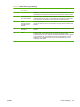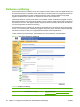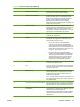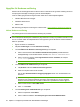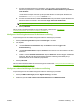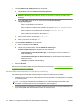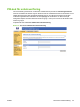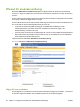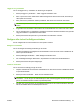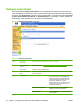HP LaserJet M9040/M9050 MFP Embedded Web Server - User Guide
c. Sök efter enhetsanvändarens e-postadress i LDP-protokollet. Kopiera attributet som
definierar e-postadressen och klistra in det i fältet Hämta enhetsanvändarens e-postadress
med attributet.
I vissa Kerberos-miljöer krävs det mycket specifika attribut. Till exempel är attributet som
används här userPrincipalName i stället för mail.
d. Sök efter enhetsanvändarens namn med attributet i LDP-protokollet. Kopiera attributet som
definierar namnet och klistra in det i fältet och ange namn med attributet för.
OBS! Kerberos-miljön kräver cn i stället för displayName.
e. Klicka på Använd.
När du är klar med detta fortsätter du med anvisningarna i nästa avsnitt –
Konfigurera
Verifieringshanteraren för Kerberos-verifiering på sidan 43.
Konfigurera Verifieringshanteraren för Kerberos-verifiering
Följ anvisningarna för att fortsätta konfigurera Kerberos-verifiering för produkten.
1. Klicka på Verifieringshanterare på fliken Inställningar i HP EWS.
2. Gör följande:
a. I avsnittet Åtkomst till startskärm väljer du Kerberos i listrutan Logga in för
direktanvändning.
b. I avsnittet Enhetsfunktioner väljer du Kerberos för funktioner som ska verifieras i de olika
listrutorna.
c. Valfritt: I avsnittet Framtida installationer väljer du Kerberos i listrutan Nyligen installerade
funktioner. Med det här alternativet tillämpas Kerberos-verifiering automatiskt på nya
enhetsfunktioner när de installeras på produkten.
3. Klicka på Använd.
När du är klar med detta fortsätter du med anvisningarna i nästa avsnitt –
Konfigurera adressinställningar
för Kerberos-verifiering på sidan 43.
Konfigurera adressinställningar för Kerberos-verifiering
Följ anvisningarna för att fortsätta konfigurera Kerberos-verifiering för produkten.
1. Klicka på LDAP-inställningar på fliken Digital sändning i HP EWS.
2. Markera kryssrutan Tillåt enheten att få direkt åtkomst till en LDAP-adressbok.
SVWW Kerberos-verifiering 43